- 1【图像分类】【深度学习】【Pytorch版本】GoogLeNet(InceptionV3)模型算法详解
- 2linux扫描hba卡命令,systool命令——貌似只能用来看看HBA卡WWN号什么的
- 3第零篇 从树莓派到香橙派_香橙派和树莓派对比
- 4Android Studio创建应用_android studio创建一个应用程序
- 5由Java swing mysql实现的一款学生选课成绩信息管理系统_基于javaswing+mysql的学生成绩管理系统
- 6如何配置Gitee与Github在同一Git环境_如何连接 gitee与github
- 7【Linux基础】-- 日志系统syslog与logger的使用方法整理
- 8给图像打上马赛克python实现_python 图片打码
- 9Spring AMQP_org.springframework.amqp.core.amqptemplate jar包
- 10stm32 中断服务函数是如何进入的_中断进入前函数
github提交代码出现remote: Support for password authentication was removed on August 13, 2021.?
赞
踩
今天我往github上提交代码,输入用户名密码以后总是出现
remote: Support for password authentication was removed on August 13, 2021.
意思是:2021年8月13日之后,就不再支持密码验证进行上传了。
那么,如何上传呢?
从 2021 年 8 月 13 日开始,我们将在对 Git 操作进行身份验证时不再接受帐户密码,并将要求使用基于令牌(token)的身份验证,例如个人访问令牌(针对开发人员)或 OAuth 或 GitHub 应用程序安装令牌(针对集成商) GitHub.com 上所有经过身份验证的 Git 操作。 您也可以继续在您喜欢的地方使用 SSH 密钥(如果你要使用ssh密钥可以参考)。
本文介绍一种方法就是使用私人的token进行上传。
2、修改为token的好处
令牌(token)与基于密码的身份验证相比,令牌提供了许多安全优势:
-
唯一: 令牌特定于 GitHub,可以按使用或按设备生成 -
可撤销:可以随时单独撤销令牌,而无需更新未受影响的凭据 -
有限: 令牌可以缩小范围以仅允许用例所需的访问 -
随机:令牌不需要记住或定期输入的更简单密码可能会受到的字典类型或蛮力尝试的影响
三、 如何生成自己的token
1、在个人设置页面,找到Setting(参考)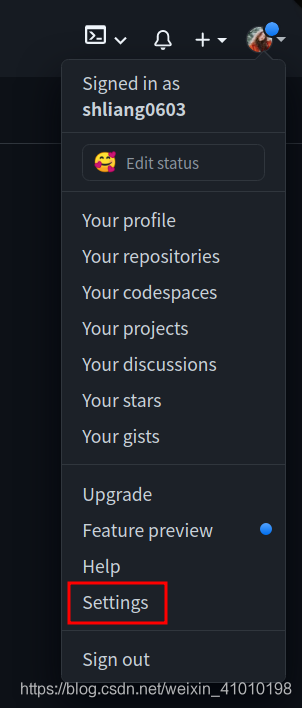
2、选择开发者设置Developer setting
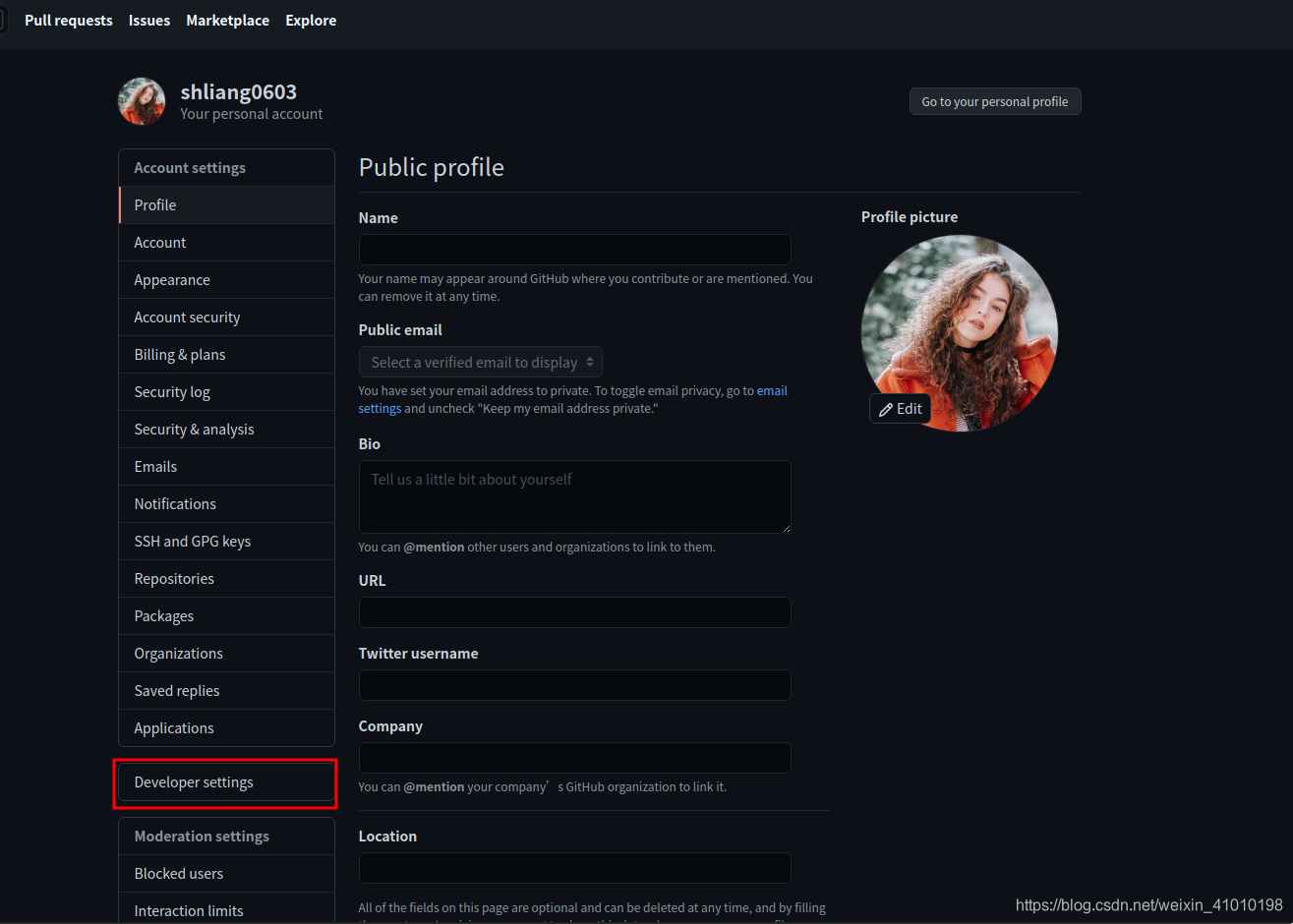
3、选择个人访问令牌Personal access tokens,然后选中生成令牌Generate new token
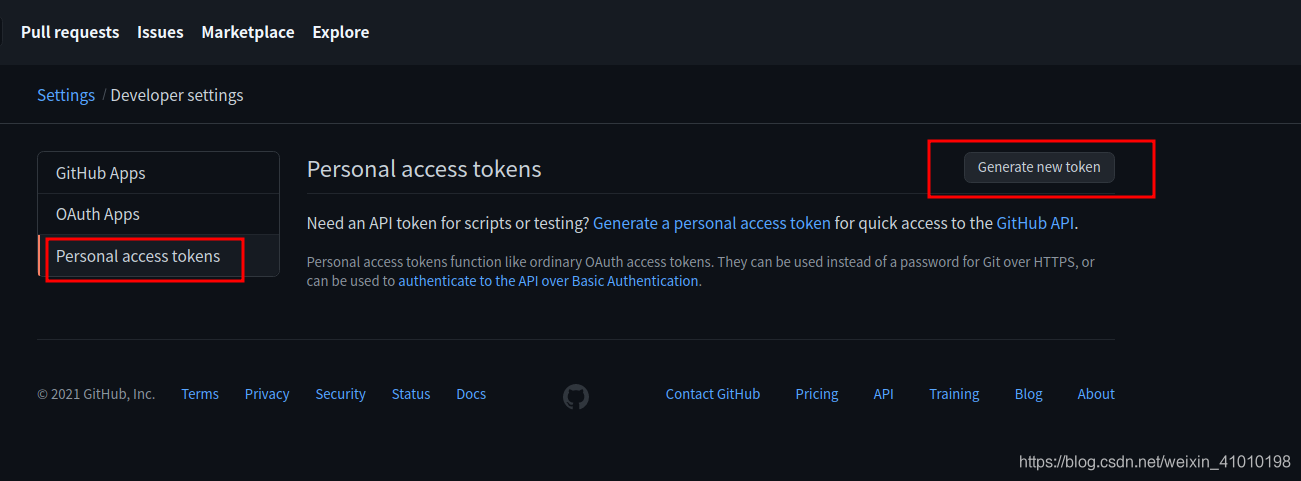
4、设置token的有效期,访问权限等
选择要授予此令牌token的范围或权限。
- 要使用
token从命令行访问仓库,请选择repo。 - 要使用
token从命令行删除仓库,请选择delete_repo - 其他根据需要进行勾选
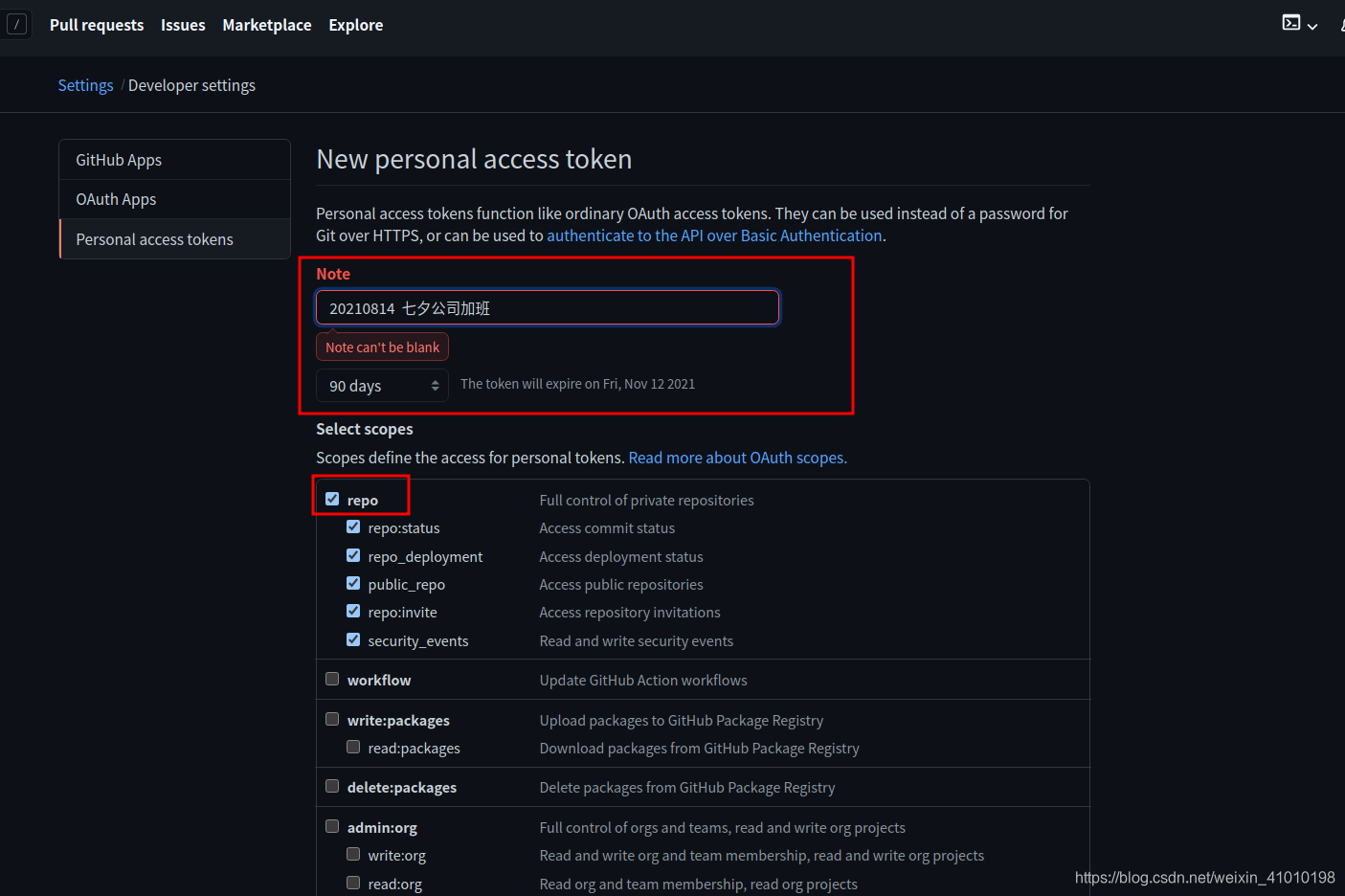
5、生成令牌Generate token
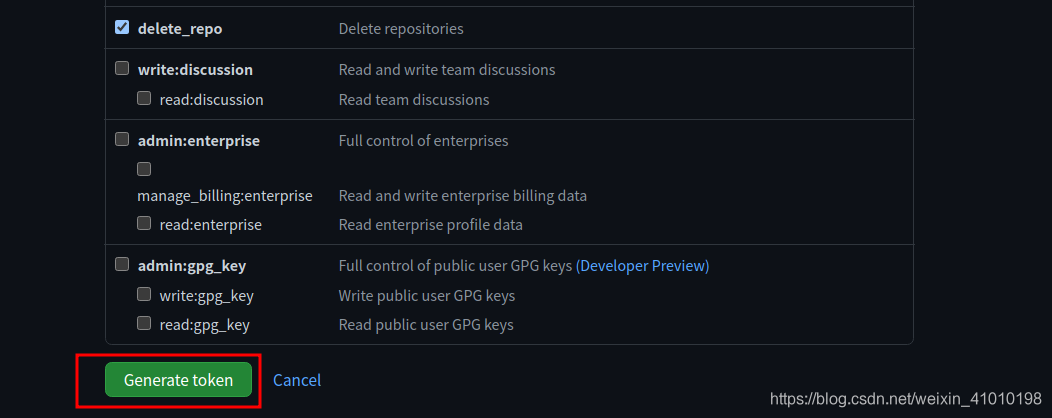
如下是生成的token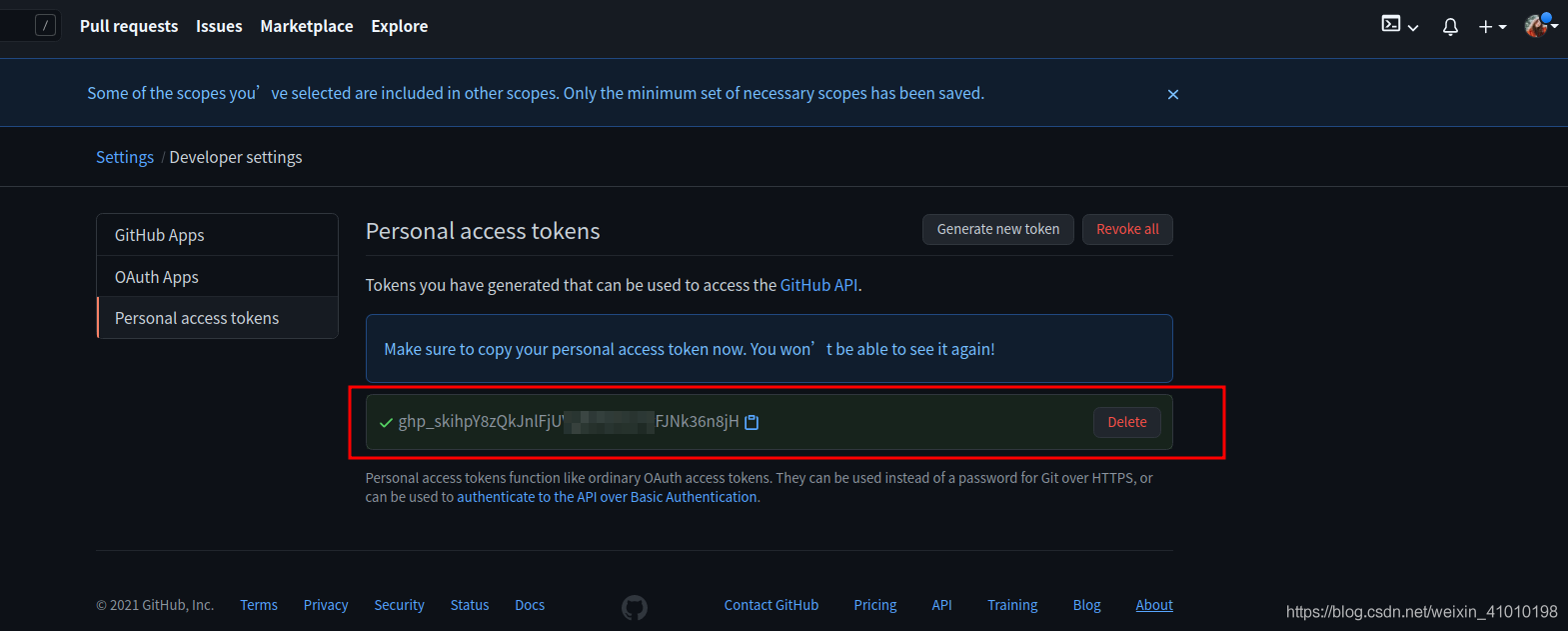
注意:
记得把你的token保存下来,因为你再次刷新网页的时候,你已经没有办法看到它了,所以我还没有彻底搞清楚这个token的使用,后续还会继续探索!
生成token后保存在本地以后,然后继续提交。这个时候会出一个输入github用户名和 密码的弹出框,输入用户名和token后点击回车,然后再在命令行上输入token,点击回车即可提交代码。
Copyright © 2003-2013 www.wpsshop.cn 版权所有,并保留所有权利。


